Een veelvoorkomend probleem met Windows-systemen is dat ze traag worden, gaan vastlopen of vastlopen. Hoewel Microsoft heeft gewerkt aan het verbeteren van het met elke update die het pusht, rapporteren Windows 10-gebruikers het nog steeds als een van hun ergste nachtmerries.
Als expert met systemen is mijn eerste benadering wanneer een systeem vertraagt, de status van de processen in Taakbeheer te controleren. In de meeste (bijna alle) situaties merk ik dat de schijfgebruik is gestegen tot 100% of rond de figuur blijft hangen.
Hoe het probleem te achterhalen?
1] Druk op CTRL+ALT+DEL om het venster met beveiligingsopties te openen.
2] Selecteer de Taakbeheer uit de lijst en open deze.
3] Controleer welk proces het grootste deel van het schijfgebruik in beslag neemt.
Als het proces is RAVBg64.exe, zou deze handleiding helpen bij het oplossen ervan.
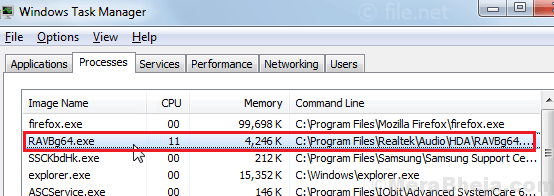
Wat is RAVBg64.exe?
Het RAVBg64.exe-proces behoort tot Realtek High Definition Audio-codecs of het Realtek-stuurprogramma. Het is een kritisch proces en het eenvoudig beëindigen ervan zou het geluidssysteem van de computer afsluiten.
Interessant is dat dit proces niet veel schijfruimte zou gebruiken, maar als dat wel het geval is, is de situatie zorgwekkend. Kan het komen door een virus of malware? Zou het kunnen komen door een conflicterende driver die het proces hard probeert te pushen? Zou het kunnen dat er te weinig RAM was om het proces aan te kunnen?
We kunnen de volgende oplossingen een voor een proberen om de fout op te lossen:
Oplossing 1] Scan het systeem op virussen en malware
Een van de redenen achter deze fout kan een virus of malware in het systeem zijn. Voer een volledige scan uit voor het systeem om deze mogelijkheid te isoleren.
Oplossing 2] Controleer het RAM-geheugen
Telkens wanneer we een fout krijgen met Hoog schijfgebruik, anders dan het specifieke proces dat de ruimte gebruikt, kunnen we controleren of het systeem voldoende RAM om alle processen te ondersteunen. In het ideale geval heeft Windows 10 2 GB RAM nodig voor installatie, maar dat is behoorlijk onvoldoende. Het zou het systeem vrijwel zeker vertragen zodra u nog een paar toepassingen toevoegt.
Mijn persoonlijk advies zou zijn om het RAM-geheugen te vergroten naar 4GB en misschien zijn er nog meer van jullie van plan om zware applicaties zoals high-end games te gebruiken.
Oplossing 3] Schoon opstarten
Een van de redenen waarom het schijfgebruik zo hoog opliep vanwege het proces, is dat sommige toegevoegde applicaties zo zwaar kunnen zijn dat het systeem wordt belast. Maar meer dan dat, het RAVBg64.exe-proces wordt geactiveerd wanneer een toepassing wordt gestart die audio-invoer of -uitvoer nodig heeft. Hoewel we dergelijke programma's zouden kunnen afsluiten, starten veel daarvan automatisch op de achtergrond zodra we het systeem opstarten. Een schone start kan ons helpen met dit probleem.
Een schone start kan helpen bij het identificeren van een storend opstartprogramma dat het probleem zou kunnen veroorzaken. Hier is de procedure om start het systeem schoon op.
Oplossing 4] Werk de stuurprogramma's voor audio-ingangen en -uitgangen bij
Een van de oorzaken van het probleem is dat de stuurprogramma's voor audio-ingangen en -uitgangen verouderd kunnen zijn. Op deze manier zou het proces veel harder moeten zwoegen om dezelfde resultaten te bereiken.
Hier is de procedure om stuurprogramma's bijwerken.
U kunt ook de Realtek-stuurprogramma's bijwerken in het gedeelte Geluids-, video- en gamecontrollers.
Oplossing 5] Update Windows
Windows-update zou hier meer een preventieve maatregel dan een oplossing zijn, aangezien Microsoft op de hoogte is dat het probleem met RAVBg64.exe dat een hoog schijfgebruik in beslag neemt veel voorkomt, zouden ze zeker een oplossing bieden voor het. De fix zou worden gelanceerd in de vorm van een Windows-update.
Hier is de procedure om te updaten ramen.
Oplossing 6] Realtek-audiobeheer uitschakelen
Hoewel het minst geadviseerd, als al het andere faalt, kunnen we de Realtek-audiomanager uitschakelen. Het gebruik van het systeem is misschien belangrijker dan de geluidseffecten. De procedure om Realtek audiomanager uit te schakelen is als volgt:
1] Druk op Win + R om het venster Uitvoeren te openen en typ devmgmt.msc. Druk op Enter om Apparaatbeheer te openen.
2] De Realtek-stuurprogramma's gevonden in het gedeelte Geluids-, video- en gamecontrollers.
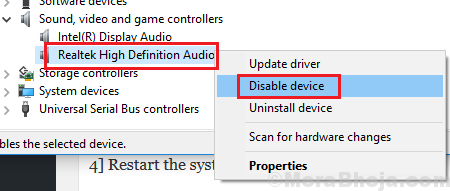
3] Klik er met de rechtermuisknop op en selecteer Apparaat uitschakelen.
4] Start het systeem opnieuw op om de instellingen op te slaan.
